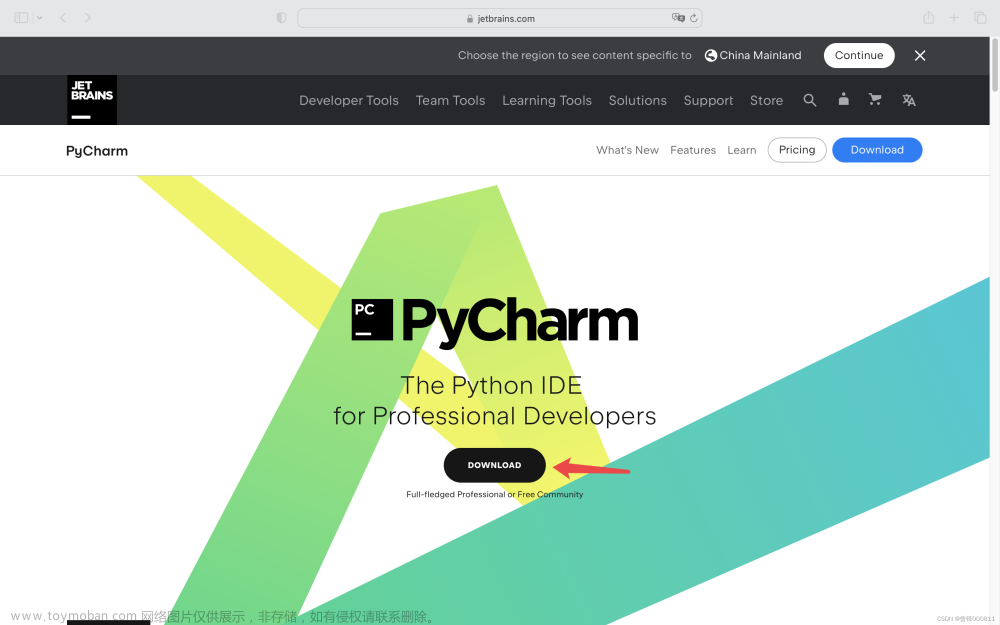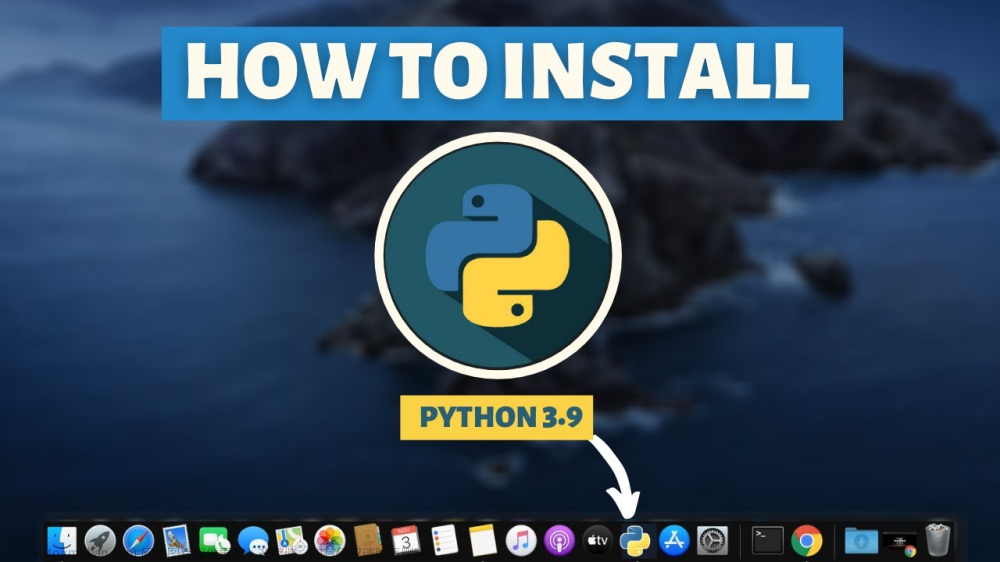MacOS下修改Python版本
安装
查看本机已安装的Python版本:where python3
~ where python3
/usr/bin/python3
/usr/local/bin/python3
/Library/Frameworks/Python.framework/Versions/3.12/bin/python3
如果没有你想要的版本,去python官网下载安装包。
配置环境
防止踩坑:一般情况下大家的MacOS使用的是zsh ,所以不要去修改 base_profile 。
直接在~/.zshrc 配置文件添加如下内容:
1.编辑配置文件:vim ~/.zshrc
#python env conf
export PYTHON_HOME=/Library/Frameworks/Python.framework/Versions/3.12
export PATH=$PATH:$PYTHON_HOME/bin/python3
# 别名,作用是你在命令行敲phthon即可,不用敲python3
alias python=$PYTHON_HOME/bin/python3
# pip别名
alias pip=$PYTHON_HOME/bin/pip3
2.使配置生效 source ~/.zshrc
3.验证配置有效性
验证python 命令:python
~ python
Python 3.12.1 (v3.12.1:2305ca5144, Dec 7 2023, 17:23:39) [Clang 13.0.0 (clang-1300.0.29.30)] on darwin
Type "help", "copyright", "credits" or "license" for more information.
>>> print('hi, python!')
hi, python!
再验证下 pip 命令:pip --version文章来源:https://www.toymoban.com/news/detail-781567.html
pip --version
pip 23.2.1 from /Library/Frameworks/Python.framework/Versions/3.12/lib/python3.12/site-packages/pip (python 3.12)
That’s it!文章来源地址https://www.toymoban.com/news/detail-781567.html
到了这里,关于Macos下修改Python版本的文章就介绍完了。如果您还想了解更多内容,请在右上角搜索TOY模板网以前的文章或继续浏览下面的相关文章,希望大家以后多多支持TOY模板网!